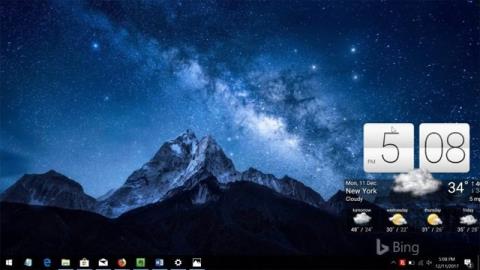„Windows 10“ užduočių juostoje yra numatytasis laikrodis , tačiau daugelis žmonių mano, kad jis yra šiek tiek mažas, palyginti su kompiuterio ekranu. Todėl šiame straipsnyje bus pristatyta puiki darbalaukio laikrodžio programa, skirta „Windows 10“.
Tačiau prieš pristatydami šį darbalaukio laikrodį pakalbėsime apie darbalaukio programėles ir kodėl neturėtumėte jų naudoti. Kaip žinote, programėlės ar darbalaukio valdikliai nebėra oficiali „Windows 10“ dalis, nes „Microsoft“ juos pašalino iš operacinės sistemos saugumo sumetimais ir nėra įmontuoto pakeitimo. „Windows 10“. Taigi čia mes net nenaudosime programėlių nors galime juos atsisiųsti ir įdiegti sistemoje „Windows 10“. Jei norite naudoti šias priemones, žr. straipsnį Programėlės grįžta į „Windows 10“ darbalaukį .

„Sense Desktop“ yra „Windows Store“ programa, skirta įdėti laikrodį darbalaukio fone. Ši programa nėra nemokama, tačiau norint ją įsigyti, reikia sumokėti tik labai nedidelę 1 dolerio kainą. Kaip rodo pavadinimas, laikrodis įkvėptas HTC Sense vartotojo sąsajos.

„Sense Desktop“ programa, be laiko, taip pat rodo datą ir orų informaciją su animacijomis. Vartotojai gali pasirinkti arba keisti padėtį ir animaciją, perkelti ir įdėti bet kurioje darbalaukio vietoje.

Be to, vartotojai taip pat gali pasirinkti laiko juostą, laiko rodymo formatą (12 arba 24 val.), dydį ir neskaidrumą. Yra parinktis rodyti temperatūrą Celsijaus arba Farenheito laipsniais, spustelėjus ją ir atidarius Nustatymai.

Sense Desktop yra gražus ir funkcionalus laikrodis, skirtas kompiuteriams su Windows 10. Jei ieškote stalinio laikrodžio, išbandykite.
Atsisiųskite : „Sense Desktop“ („Windows“ parduotuvė)
Žiūrėti daugiau: